
William Charles
0
3368
89
Co robisz, jeśli musisz zamienić jedno słowo w dziesiątki, a nawet setki lub tysiące plików tekstowych? Zachowaj spokój i pobieraj Notepad ++ lub zamień tekst [już niedostępny]. Te dwa narzędzia wykonają zadanie w kilka sekund.
To dylemat powszechny wśród programistów i programistów. Wyobraź sobie, że zarządzasz projektem z setkami lub tysiącami plików. Gdy nazwa produktu pojawiająca się na prawie każdej stronie zmienia się, trudno jest przejść przez każdą stronę, aby ręcznie wyszukać i zmienić nazwę. Nie, jesteś mądrzejszy niż to.
Odpalasz Google, znajdujesz ten artykuł i dowiadujesz się o rozwiązaniu, które zajmuje tylko kilka sekund.
Jak edytować wiele plików zbiorczo
Możesz użyć Notepad ++ lub dedykowanego narzędzia o nazwie Zamień tekst, aby zbiorczo edytować Jak używać poleceń pliku wsadowego systemu Windows do automatyzacji powtarzalnych zadań Jak używać poleceń pliku wsadowego systemu Windows do automatyzacji powtarzalnych zadań Czy często wykonujesz nudne i powtarzalne zadania? Plik wsadowy może być dokładnie tym, czego szukasz. Użyj go do automatyzacji działań. Pokażemy ci polecenia, które musisz znać. twoje pliki.
Notatnik++
Po pierwsze, pozwól Notepad ++ znaleźć słowo we wszystkich plikach, które chcesz edytować. Otwórz Notepad ++ i przejdź do Szukaj> Znajdź w plikach… lub naciśnij CTRL + SHIFT + F.. Spowoduje to otwarcie menu Znajdź w plikach.
Pod Znajdź co:, wprowadź słowo lub wyrażenie, które chcesz zmienić. Pod Zamienić:, wprowadź nowe słowo lub frazę. Na koniec ustaw Informator: gdzie znajdują się pliki podlegające usterce, aby Notepad ++ wiedział, gdzie szukać.
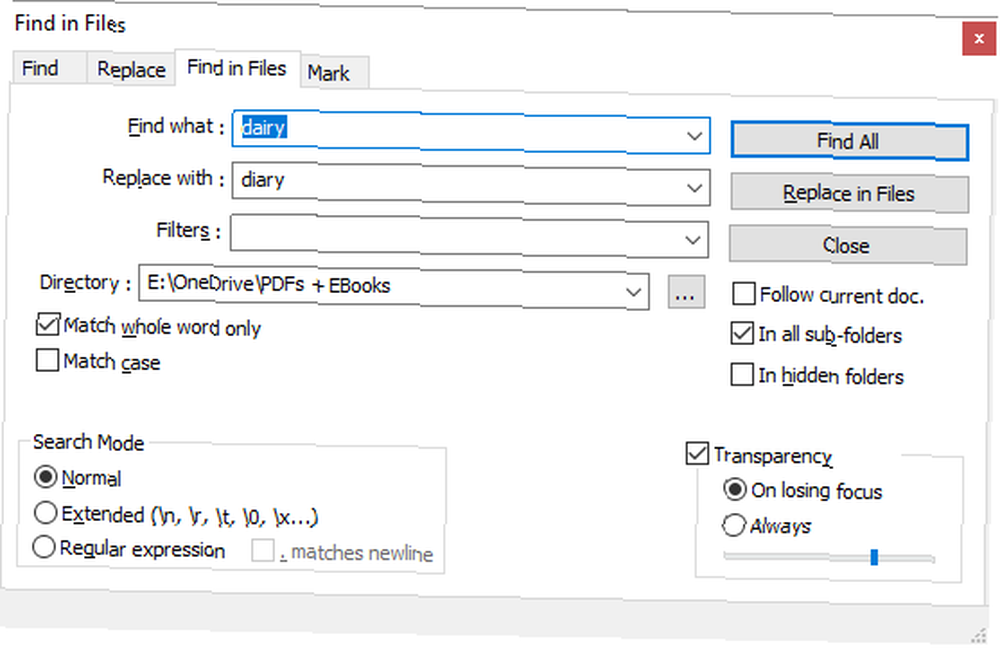
Możesz także użyć ustawień zaawansowanych, które przedstawiłem poniżej. Gdy wszystko jest ustawione, kliknij Znajdź wszystko jeśli musisz dwukrotnie sprawdzić trafienia lub Zamień w plikach jeśli chcesz, aby Notepad ++ natychmiast zastosował zmiany. W zależności od liczby plików wyszukiwanych przez Notepad ++ może to potrwać kilka sekund.
Jeśli poszedłeś z Znajdź wszystko, dostaniesz listę trafień. Usuń wszystkie pliki, których nie chcesz edytować, zaznaczając je i naciskając DEL, a następnie kliknij prawym przyciskiem myszy pozostałe pliki i wybierz Otwórz wszystko.
Teraz idź do Szukaj> Zamień lub naciśnij CTRL + H, który uruchomi menu Zamień. Tutaj znajdziesz opcję Zastąp wszystkie we wszystkich otwartych dokumentach.
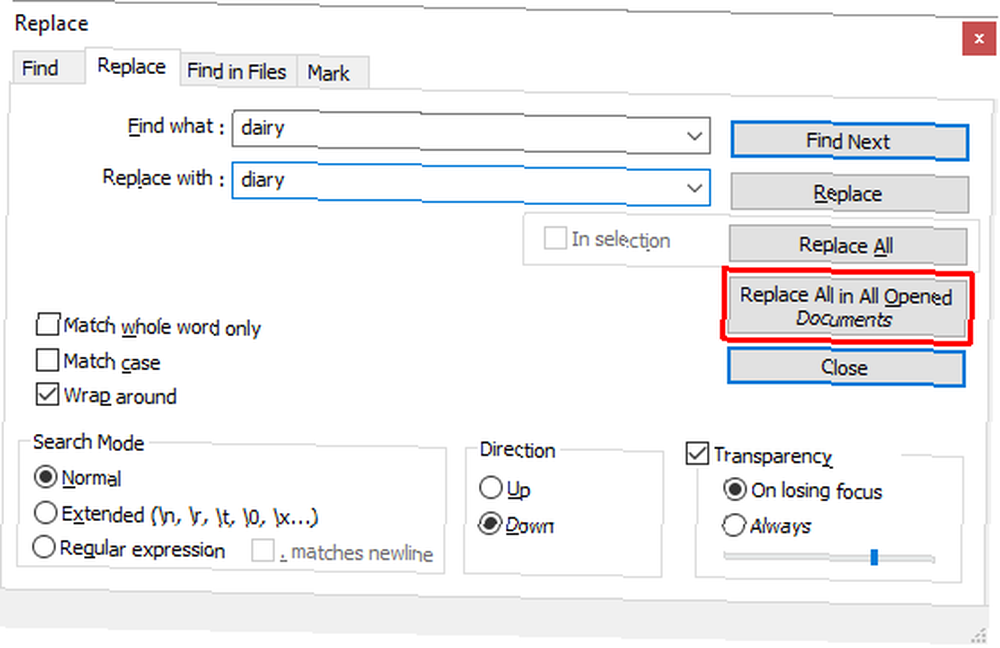
Ponownie możesz wprowadzić kilka ustawień zaawansowanych, jak wyjaśniono poniżej.
Wyszukiwanie zaawansowane i zamień ustawienia w Notatniku++
Pod Znajdź w plikach, możesz dodać Filtry wyszukiwać tylko w niektórych typach plików. Na przykład dodaj * .doc wyszukiwać tylko w plikach DOC. Podobnie możesz wyszukiwać pliki o określonej nazwie, niezależnie od typu pliku. Dodaj *. * aby wyszukać dowolną nazwę i typ pliku.
Po wybraniu katalogu z podfolderami zaznacz We wszystkich podfolderach i W ukrytych folderach też je przeszukać. Możesz także sprawdzić Zaznacz tylko cały wyraz, więc nie edytujesz przypadkowo dopasowania częściowego.
The Tryb szukania zarówno w menu Znajdź w plikach, jak i Zamień pozwala na zaawansowane wyszukiwanie i zamianę. Wybierz Rozszerzony jeśli używasz rozszerzeń, na przykład, aby zastąpić znak nową linią (\ n). Wybierz Wyrażenie regularne jeśli używasz operatorów, aby znaleźć i zastąpić wszystkie pasujące słowa lub frazy. Możesz się trzymać Normalna jeśli tylko zastępujesz tekst tekstem.
Zamień tekst [już niedostępny]
Z Zamień tekst, możesz skonfigurować Zastąp grupę aby dodać wiele plików i / lub katalogów oraz wiele zamienników.
Aby rozpocząć, utwórz nową grupę. Iść do Zastąp> Dodaj grupę, i nadaj swojej grupie nazwę.
Kliknij grupę prawym przyciskiem myszy i wybierz Dodaj pliki)… aby dodać pliki i / lub foldery, które chcesz edytować. We właściwościach plików / folderów wybierz swoją rodzaj źródła, tzn. pojedynczy plik lub folder, a następnie wybierz Plik źródłowy / ścieżka folderu. Jeśli zdecydujesz się dodać folder, możesz także uwzględnić lub wykluczyć typy plików, dodając je do pliku Dołącz filtr plików lub Wyklucz filtr plików wydziwianie. Kliknij dobrze kiedy skończysz.
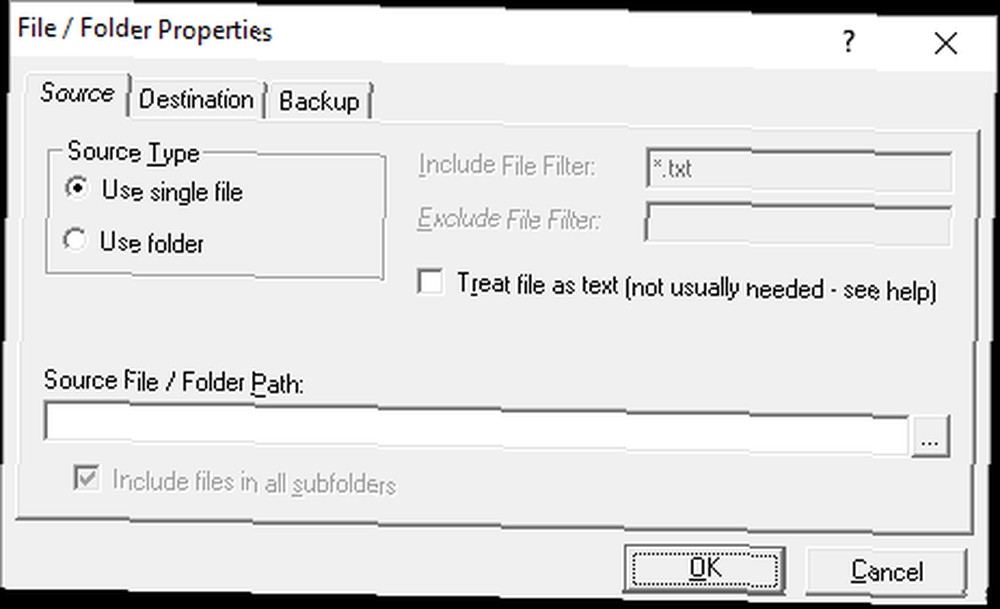
Aby dodać wiele plików lub folderów, powtórz powyższy krok.
Najlepszą funkcją Zamień tekst jest to, że możesz wybrać miejsce docelowe inne niż pierwotna lokalizacja. w Właściwości pliku / folderu, przejdź do przeznaczenie zakładkę i wybierz żądany Docelowa ścieżka pliku / folderu.
Po skonfigurowaniu grupy nadszedł czas na zdefiniowanie zastępców. Wybierz grupę i przejdź do Zamień> Wyszukaj / Zamień siatkę> Zaawansowana edycja… Teraz możesz dodać Wyszukaj tekst i Zamień tekst. Zajrzyj do rozwijanego menu u dołu, aby dostosować opcje wyszukiwania i zamiany.
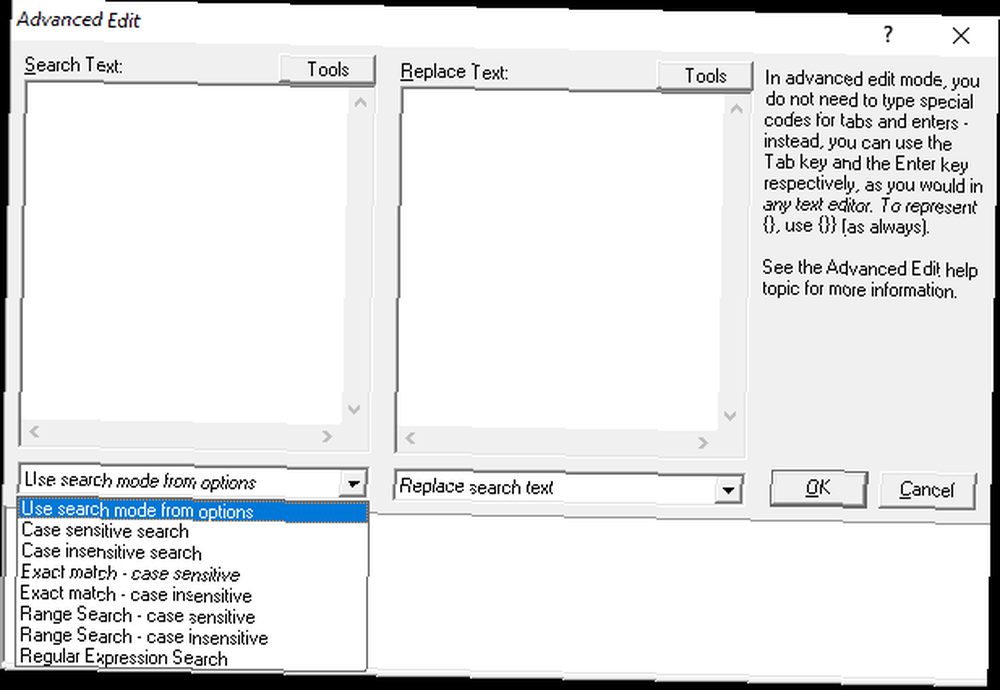
Podobnie jak w Notepad ++, możesz korzystać z zaawansowanych ciągów wyszukiwania i operatorów. Jak wyszukiwarki działają i sposoby na poprawę wyników wyszukiwania. Jak wyszukiwarki działają i sposoby na poprawę wyników wyszukiwania. Masz dość szukania wielu razy, aby znaleźć to, czego szukasz? Oto, w jaki sposób działają wyszukiwarki i co zrobić, aby wyszukiwanie było szybsze i dokładniejsze. . W przeciwieństwie do Notepad ++, możesz dodać tyle instancji wyszukiwania i zamień, ile chcesz, a funkcja Zamień tekst przejdzie przez wszystkie po uruchomieniu procesu.
Aby dokonać zamiany, przejdź do Zamień> Rozpocznij zastępowanie lub naciśnij CTRL + R.
O narzędziach
Co to jest Notatnik++?
Notepad ++ jest darmowy edytor kodu źródłowego i Windows Notatnik alternatywa. Jest wydany na Powszechnej Licencji Publicznej GNU, co czyni go open source Open Source vs. Free Software: jaka jest różnica i dlaczego to ma znaczenie? Open Source vs. wolne oprogramowanie: jaka jest różnica i dlaczego ma to znaczenie? Wiele osób uważa, że „open source” i „wolne oprogramowanie” oznaczają to samo, ale to nieprawda. W twoim najlepszym interesie jest wiedzieć, jakie są różnice. narzędzie.
Ponadto Notepad ++ to lekka aplikacja, która oszczędza zasoby, co czyni ją dobrą dla środowiska:
Poprzez optymalizację jak największej liczby procedur bez utraty przyjazności dla użytkownika, Notepad ++ stara się zmniejszyć światową emisję dwutlenku węgla. Przy zużyciu mniejszej mocy procesora komputer może zmniejszyć prędkość i zmniejszyć zużycie energii, dzięki czemu środowisko jest bardziej ekologiczne.
Oto niewielki wybór funkcji Notepad ++, dzięki którym jest to idealne narzędzie do pisania i edycji (kod):
- Numerowane linie dla łatwiejszej nawigacji.
- Automatyczne i konfigurowalne podświetlanie i składanie składni kodowania.
- Obsługa wyszukiwania i zamiany wyrażeń regularnych zgodnych z Perlem (PCRE).
- Automatyczne uzupełnianie, które obejmuje uzupełnianie słów, uzupełnianie funkcji i podpowiedź do parametrów funkcji.
- Interfejs z kartami, który umożliwia pracę z wieloma dokumentami równolegle.
- Edycja wielu linii jednocześnie, za pomocą CTRL + wybór myszy lub edycja kolumn.
Co to jest zamień tekst?
Zamień tekst jest o wiele prostszy niż Notepad ++. Wykonuje jedną pracę: zastępuje tekst. Ecobyte, firma zajmująca się zamienianiem tekstu, jest świadoma swojego wpływu. Dlatego oprogramowanie zawierające przyczynę ma niezwykłą umowę EULA:

Niestety, zamień tekst nie jest już obsługiwany i żaden plik pomocy nie jest dostępny w systemie Windows 10. I tak go omówiłem, ponieważ oferuje bardziej zaawansowane funkcje niż Notepad ++ dla tej konkretnej aplikacji.
Wyszukaj i zamień to proste
Jedno z dwóch powyższych narzędzi powinno wykonać zadanie za Ciebie. Jeśli masz tylko proste zadanie wyszukiwania i zamiany lub jeśli dodatkowe funkcje Notepad ++ wydają się przydatne, powinieneś spróbować. Jeśli chcesz edytować nie tylko wiele plików Jak zmieniać nazwę partii i masowo usuwać pliki w systemie Windows Jak zmieniać nazwę partii i masowo usuwać pliki w systemie Windows Czy zastanawiasz się, jak zmienić nazwę partii lub usunąć setki lub tysiące plików? Możliwe, że ktoś inny jest już łysy i to rozgryzł. Pokażemy ci wszystkie sztuczki. , ale trzeba też zrobić wiele różnych zamienników, warto zajrzeć do Zamień tekst.
Który wybrałeś i czy działał zgodnie z zaleceniami? Czy znalazłeś inne narzędzia, które mogą wyszukiwać i zamieniać tekst? Daj nam znać w komentarzach poniżej!
Zdjęcie: Fabrik Bilder przez Shutterstock.com











